第1部分:安装
下载安装包,包含安装包和汉化包(https://drive.uc.cn/s/41631f8667524)
1、安装安装包
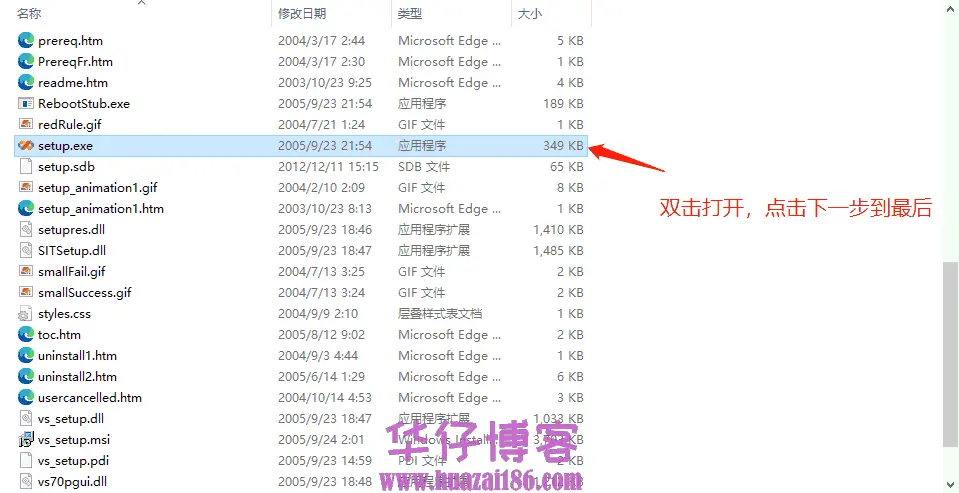
2、安装汉化包(注:安装位置要等于安装包的安装位置)

第2部分:两个软件的解释
安装根目录会有两个软件名称,
Microsoft Visual SourceSafe Administration:这个是管理员软件
Microsoft Visual SourceSafe:这个是用户软件
第3部分:新建或者打开数据库
1、新建或添加数据库,打开Microsoft Visual SourceSafe

2、运行向导,可以选择新建或者添加数据库,第一次的就新建,如果有历史数据库就选择添加。
新建数据库:会让你选择目录,在所选的目录下创建新的数据库,文件名由本人命名,文件内会产生名为“srcsafe.ini”的文件
链接数据库:可通过本地或者局域网(内网)选择文件名为“srcsafe.ini”的文件,即可加载整个文件
第4部分:数据库的备份
其实vss2005数据库的备份,就是把包含“srcsafe.ini”文件的整个文件夹进行备份,留作下次链接,就可以不丢失代码了。
第5部分:数据库的账户设置
打开Microsoft Visual SourceSafe Administration软件

第6部分:管理配置
登录方式及签出模式的设置

第7部分:解决方案和软件文件夹的对应关系
打开Microsoft Visual SourceSafe软件,设置工作目录

第8部分:总是使用administrator登录代码的解决方案
华仔在使用过程中,总是存在默认使用administrator登陆的情形,提供以下两种思路解决
1、在vss用户设置中,将账户administrator的密码设置为非空密码,且不与本机用户账户的密码相同
2、根据以下操作进行设置
(1)打开Visual Studio,依次点击
工具 –> 选项 –> 源代码管理 –>当前源代码管理插件 选择 无 ,点击确定

(2)回到Microsoft Visual SourceSafe Administration管理员软件,依次点击 工具 –> 选项 去掉“使用网络用户名自动登录”的自动勾选

(3)再回到Visual Studio,依次点击 工具 –> 选项 –> 源代码管理 –>当前源代码管理插件 选择 Microsoft Visual SourceSafe

源代码管理 –>环境 –>环境设置 Visual SourceSafe

源代码管理 –>环境 –>插件设置 Visual SourceSafe 登录ID设置为自己的登录名

点击确定











暂无评论内容